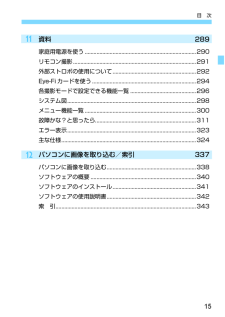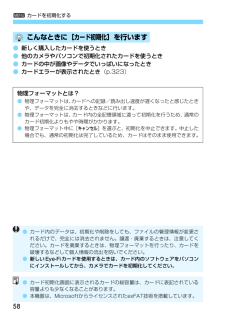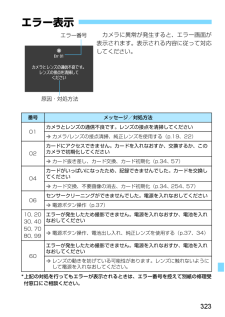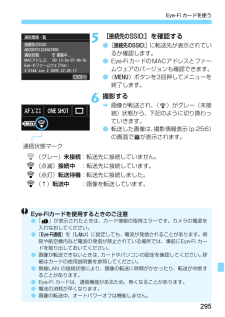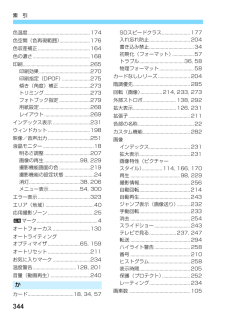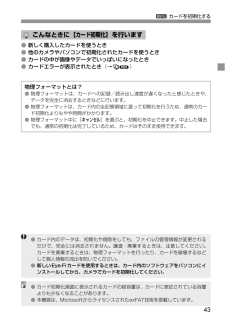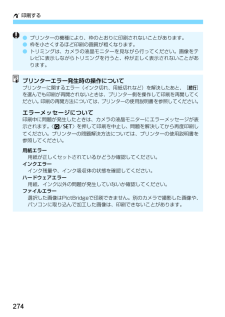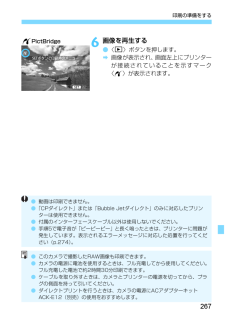Q&A
取扱説明書・マニュアル (文書検索対応分のみ)
"エラー" 一致するキーワードは見つかりませんでした。
"エラー"8 件の検索結果
15目 次1112資料 289家庭用電源を使う............................................................................290リモコン撮影....................................................................................291外部ストロボの使用について.........................................................292Eye-Fi カードを使う..................... ..................................................294各撮影モードで設定できる機能一覧 .............................................296システム図.........................................................................................
3 カードを初期化する58●新しく購入したカードを使うとき●他のカメラやパソコンで初期化されたカードを使うとき●カードの中が画像やデータでいっぱいになったとき●カードエラーが表示されたとき(p.323)こんなときに[ カード初期化 ]を行います物理フォーマットとは?●物理フォーマットは、カードへの記録/読み出し速度が遅くなったと感じたときや、データを完全に消去するときなどに行います。●物理フォーマットは、カード内の全記憶領域に渡って初期化を行うため、通常のカード初期化よりもやや時間がかかります。●物理フォーマット中に[キャンセル ]を選ぶと、初期化を中止できます。中止した場合でも、通常の初期化は完了しているため、カードはそのまま使用できます。●カード内のデータは、初期化や削除をしても、ファイルの管理情報が変更されるだけで、完全には消去されません。譲渡・廃棄するときは、注意してください。カードを廃棄するときは、物理フォーマットを行ったり、カードを破壊するなどして個人情報の流出を防いでください。●新しいEye-Fiカードを使用する ときは、カード内のソフトウェアをパソコンにインストールしてから、カメラでカードを初...
323 カメラに異常が発生すると、エラー画面が表示されます。表示される内容に従って対応してください。 *上記の対処を行ってもエラーが表示され るときは、エラー番号を控えて別紙の修理受付窓口にご相談ください。エラー表示番号 メッセージ/対処方法01カメラとレンズの通信不良です。レンズの接点を清掃してくださいîカメラ/レンズの接点清掃、純正レン ズを使用する(p.19、22)02カードにアクセスできません。カードを入れなおすか、交換するか、このカメラで初期化してくださいîカード抜き差し、カード交換、カード初期化(p.34、 57)04カードがいっぱいになったため、記録できませんでした。カードを交換してくださいîカード交換、不要画像の消去、カード初期化(p.34、 254、 57)06センサークリーニングができませんでした。電源を入れなおしてくださいî電源ボタン操作(p.37)10, 2030, 4050, 7080, 99エラーが発生したため撮影できません。電源を入れなおすか、電池を入れなおしてくださいî電源ボタン操作、電池出し入れ、純正レンズを使用する(p.37、34)60エラーが発生したため撮影できません。電...
295Eye-Fi カードを使う5[接続先のSSID: ]を確認する●[ 接続先のSSID: ]に転送先が表示されているか確認します。●Eye-FiカードのMACアドレスとファームウェアのバージョンも確認できます。●〈M〉ボタンを3回押してメニューを終了します。6撮影するB画像が転送され、〈H〉がグレー(未接続)状態から、下記のように切り換わっていきます。●転送した画像は、撮影情報表示(p.256)の画面でOが表示されます。H (グレー)未接続:転送先に接続していません。H (点滅)接続中:転送先に接続しています。H (点灯)転送待機:転送先に接続しました。H (↑)転送中 :画像を転送しています。通信状態マークEye-Fiカードを使用するときのご注意●「J」が表示されたときは、カード情報の取得エラーです。カメラの電源を入れなおしてください。●[Eye-Fi通信 ]を[ しない ]に設定しても、電波が発信されることがあります。病院や航空機内など電波の発信が禁止されている場所では、事前にEye-Fi カードを取り出しておいてください。●画像が転送できないときは、カードやパソコンの設定を確認してください。詳細は...
344索 引色温度.................................................174色空間(色再現範囲)........................176色収差補正.........................................164色の濃さ.............................................168印刷.....................................................265印刷効果........................................270印刷指定(DPOF)......................275傾き(角度)補正 ........................273トリミング....................................273フォトブック指定 ........................279用紙設定........................................268レイアウト........
433 カードを初期化する●新しく購入したカードを使うとき●他のカメラやパソコンで初期化されたカードを使うとき●カードの中が画像やデータでいっぱいになったとき●カードエラーが表示されたとき(→?)こんなときに[ カード初期化 ]を行います物理フォーマットとは?●物理フォーマットは、カードへの記録/読み出し速度が遅くなったと感じたときや、データを完全に消去するときなどに行います。●物理フォーマットは、カード内の全記憶領域に渡って初期化を行うため、通常のカード初期化よりもやや時間がかかります。●物理フォーマット中に[キャンセル ]を選ぶと、初期化を中止できます。中止した場合でも、通常の初期化は完了しているため、カードはそのまま使用できます。●カード内のデータは、初期化や削除をしても、ファイルの管理情報が変更されるだけで、完全には消去されません。譲渡・廃棄するときは、注意してください。カードを廃棄するときは、物理フォーマットを行ったり、カードを破壊するなどして個人情報の流出を防いでください。●新しいEye-Fiカードを使用するときは、カード内のソフトウェアをパソコンにインストールしてから、カメラでカードを初期化して...
w印刷する274●プリンターの機種により、枠のとおりに印刷されないことがあります。●枠を小さくするほど印刷の画質が粗くなります。●トリミングは、カメラの液晶モニターを見ながら行ってください。画像をテレビに表示しながらトリミングを行うと、枠が正しく表示されないことがあります。プリンターエラー発生時の操作についてプリンターに関するエラー(インク切れ、用紙切れなど)を解決したあと、 [ 続行 ]を選んでも印刷が再開されないときは、プリンター側を操作して印刷を再開してください。印刷の再開方法については、プリンターの使用説明書を参照してください。エラーメッセージについて印刷中に問題が発生したときは、カメラの液晶モニターにエラーメッセージが表示されます。〈Q/0〉を押して印刷を中止し、問題を解決してから再度印刷してください。プリンターの問題解決方法については、プリンターの使用説明書を参照してください。用紙エラー用紙が正しくセットされているかどうか確認してください。インクエラーインク残量や、インク吸収体の状態を確認してください。ハードウェアエラー用紙、インク以外の問題が発生していないか確認してください。ファイルエラー選択し...
267印刷の準備をする6画像を再生する●〈 x 〉ボタンを押します。B画像が表示され、画面左上にプリンターが接続されていることを示すマーク〈w〉が表示されます。w PictBridge●動画は印刷できません。●「CPダイレクト」または「Bubble Jetダイレクト」のみに対応したプリンターは使用できません。●付属のインターフェースケーブル以外は使用しないでください。●手順5で電子音が「ピーピーピー」と 長く鳴ったときは、プリンターに問題が発生しています。表示されるエラーメッセージに対応した処置を行ってください(p.274)。●このカメラで撮影したRAW画像も印刷できます。●カメラの電源に電池を使用するときは、フル充電してから使用してください。フル充電した電池で約2時間30分印刷できます。●ケーブルを取り外すときは、カメラとプリンターの電源を切ってから、プラグの側面を持って引いてください。●ダイレクトプリントを行うときは、カメラの電源にACアダプターキット ACK-E12(別売)の使用をおすすめします。
- 1